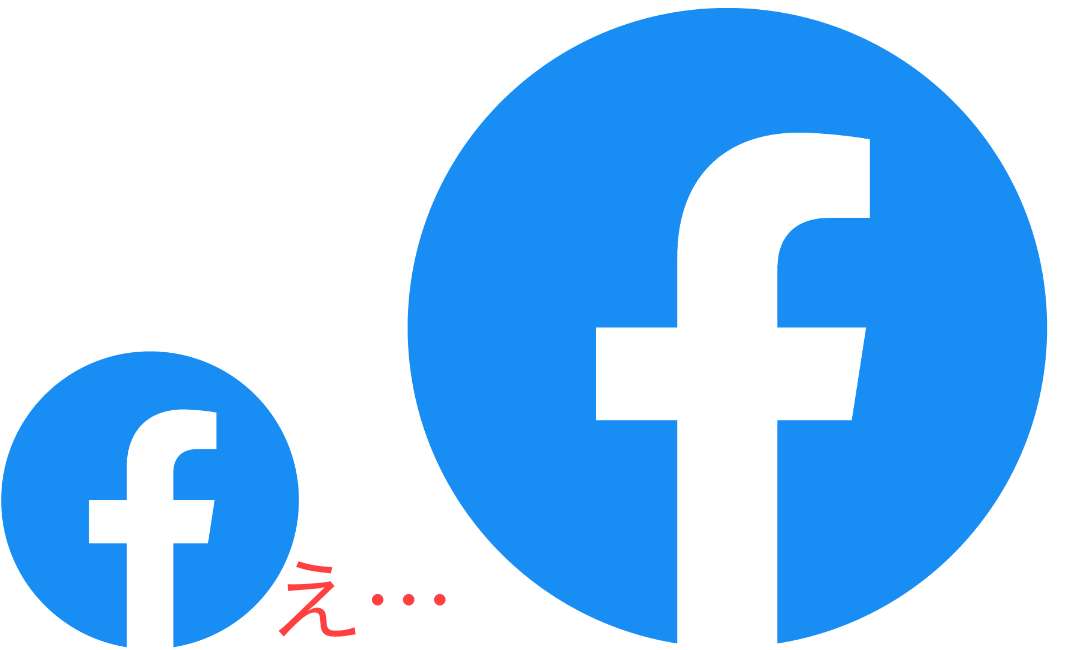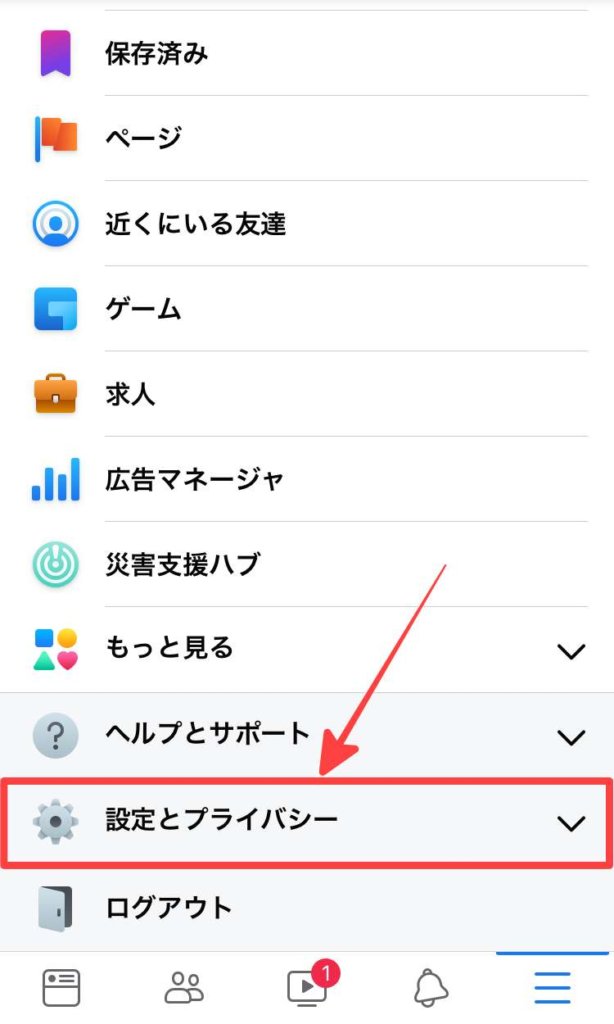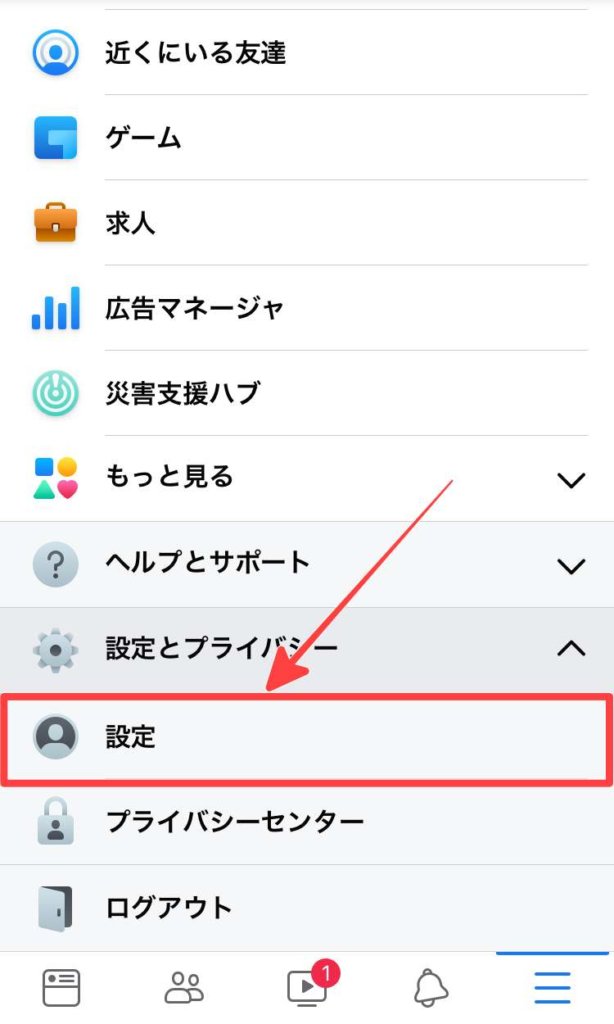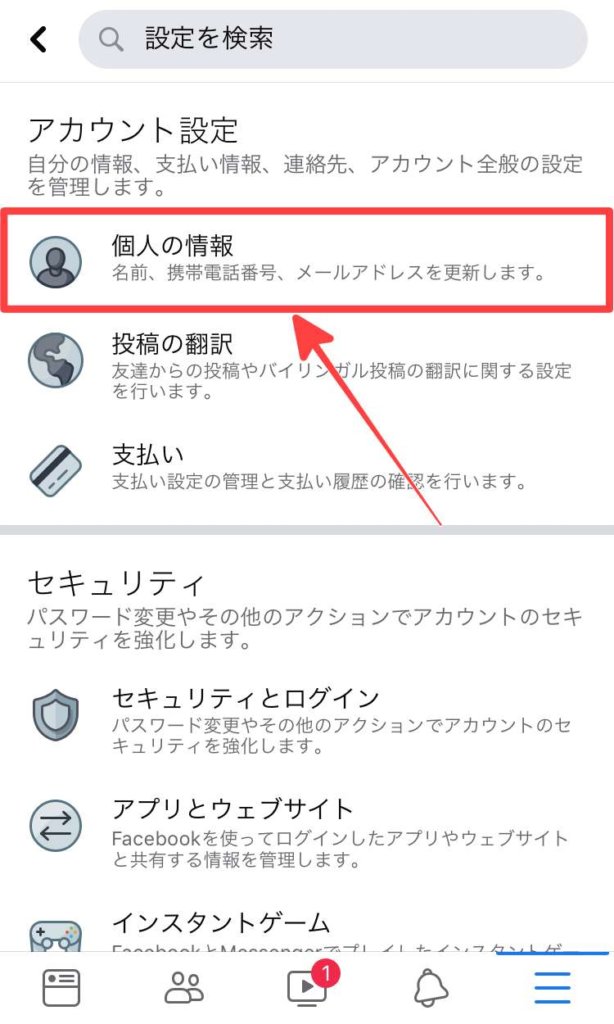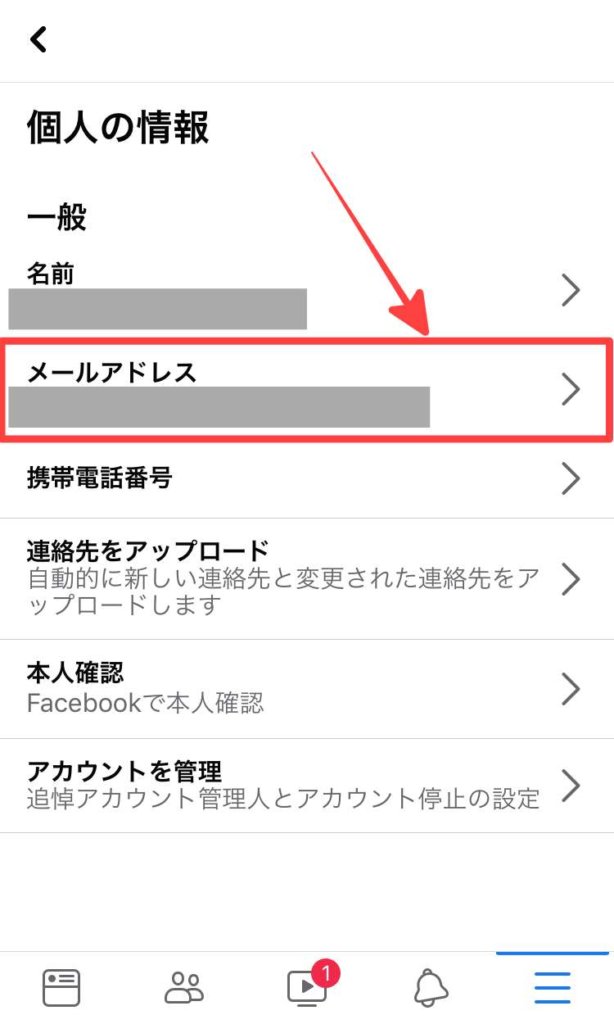この記事では【Facebook】メールアドレスの追加と変更について紹介しています。
Facebookを始めるためには「電話番号」もしくは「メールアドレス」の登録が必要です。
今まで使っていたメールアドレスが変わった場合は、Facebookに登録してあるメールアドレスも変更する必要があります。
メールアドレスを登録しておく事で、パスワードのリセットも簡単にできる様になります。
そこでこの記事ではiPhoneでFacebookに登録してあるメールアドレスの追加と変更を紹介したいと思います。
電話番号の変更や削除については以下の記事を参考にしてみて下さい。
関連記事【Facebook】電話番号を変更・削除する方法[PC・スマホ]
【iPhone】Facebookのメールアドレス追加手順
iPhoneにインストールしてあるFacebookアプリを初めに起動すると以下の様な画面が表示されますので、画面右下の「三」をタップします。
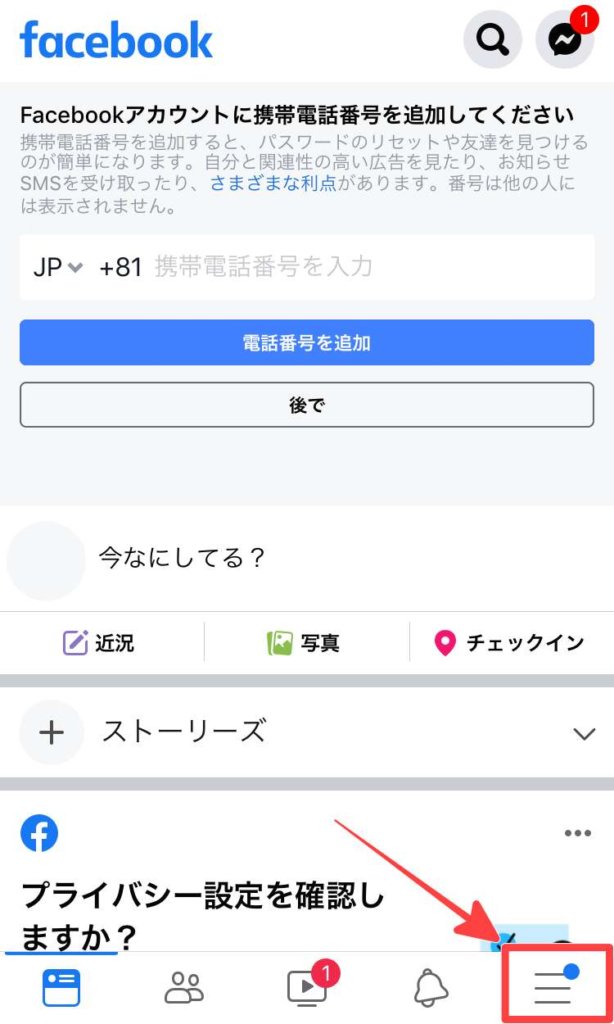
次にメニューが開きますので下にスクロールすると「設定とプライバシー」と言う項目が現れますので、タップし、さらにプルダウンの中から「設定」をタップします。
そしたら次に「個人の情報」をタップした後に「メールアドレス」をタップします。
「メールアドレス」をタップすると以下の様な画面に切り替わるので、以下の様に「メールアドレスを追加」をタップします。
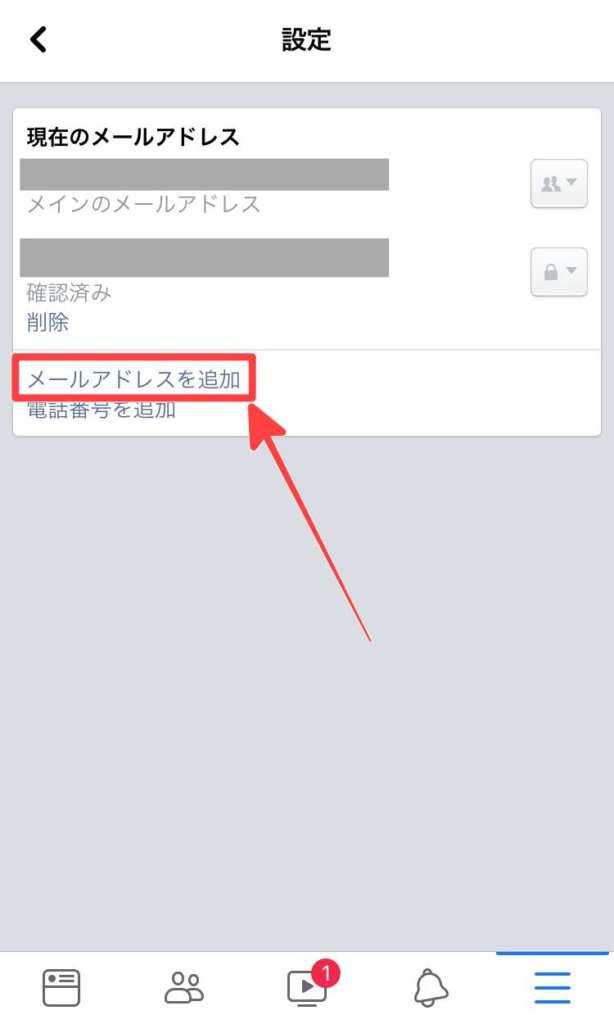
そして次に追加したいメールアドレスを①に入力し、②にFacebookで使っているパスワードを入力します。
そして最後に③「メールアドレスを追加」をタップします。
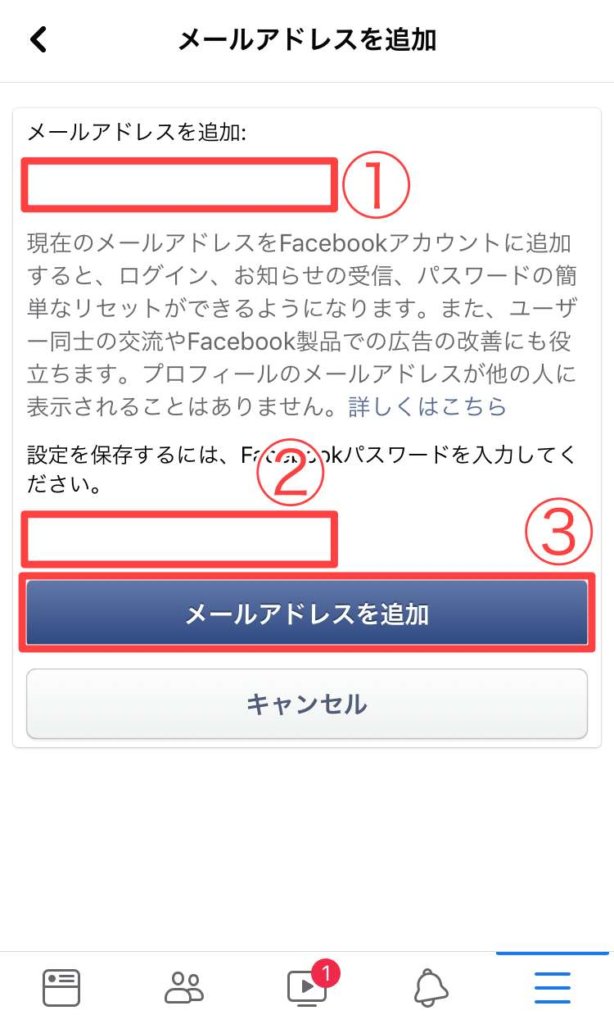
「メールアドレスの追加」をタップしたら、先ほど入力したメールアドレスにメールアドレスの変更のお知らせメールが届きます。
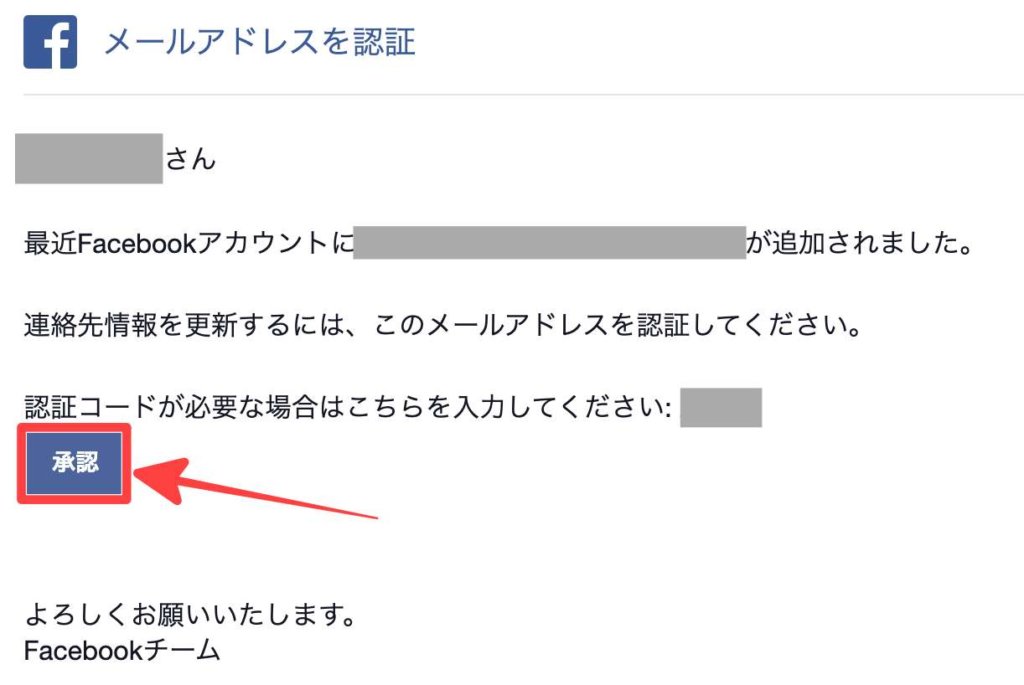
メール内にあるFacebookの「承認」リンクをクリックします。

メールアドレスの追加はできるんだけど、変更ができないんだよ!メインのメールアドレスを変更したい時はどうしたらいいんだ!?

実はiPhoneのFacebookアプリやiPhoneからアクセスするブラウザ版ではメインのメールアドレスの変更は出来ません。確認したところメインのメールアドレスを変更するためにはPC版のFacebookにログインして変更するしかない様です。
【PC】Facebookに登録しているメインのメールアドレスの変更方法
残念なことにメインのメールアドレスを変更する場合は、PC版のFacebookにログインして編集・変更する様になります。
では初めに▶︎【PC版】Facebookにアクセスしてログインします。
ログインすると画面上部に「▼」のマークがあるのでクリックします。

次にメニューの中の「設定」をクリックします。
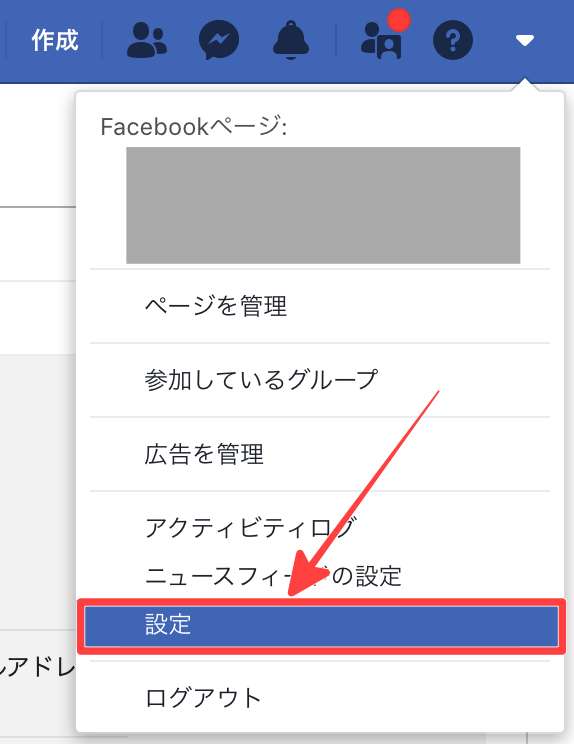
すると「一般アカウントの設定」と言う項目が表示されるのでその中の【メインのメール】と書かれている右の「編集する」をクリックします。
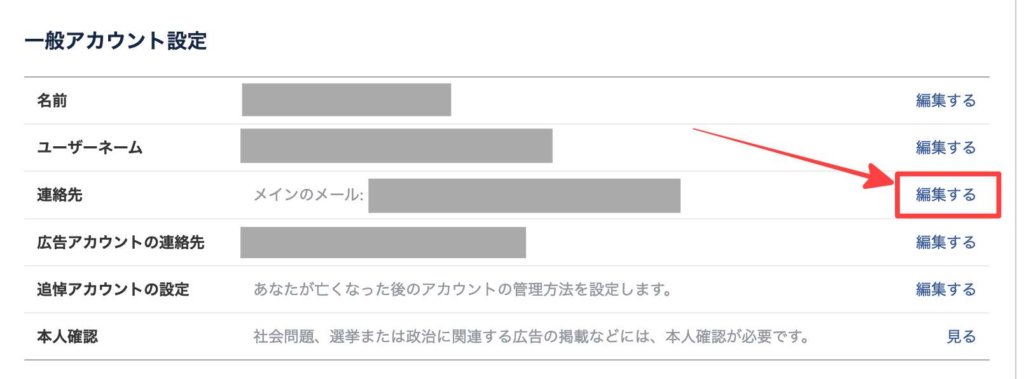
次に先ほどiPhoneのFacebookアプリで追加したメールアドレスが表示されているはずなので、追加したメーづアドレスをメインアドレスにする場合は【メインにする】をクリックします。
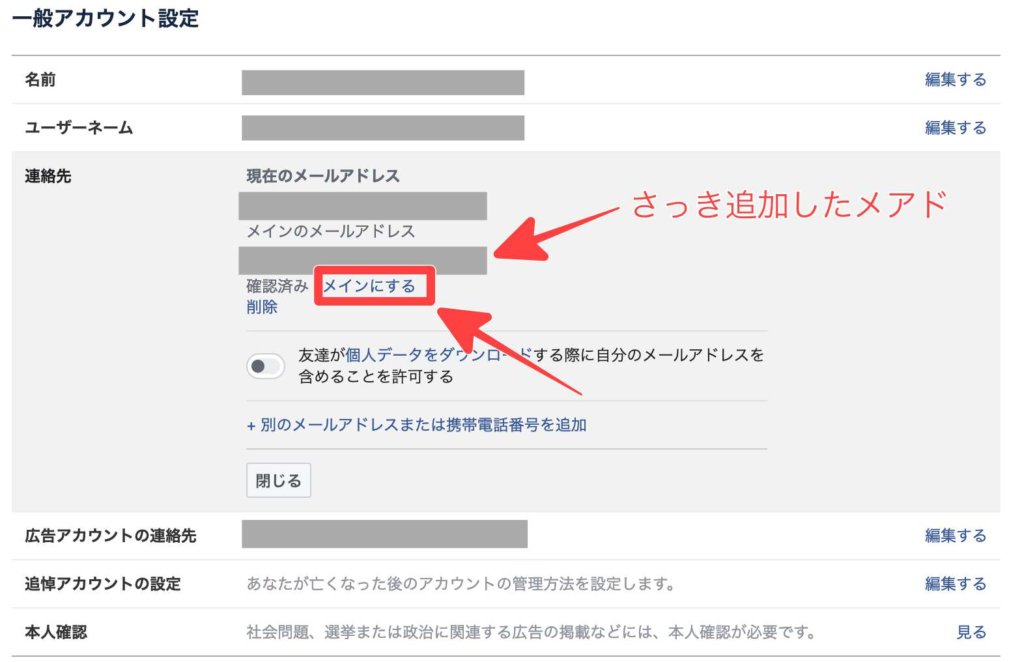
【メインにする】をクリックするとメールアドレスの表示が逆転して先ほど追加したメールアドレスが「メインメールアドレス」のところにきます。
その後、以前のメールアドレスが不要な場合は以下の様に「削除」をクリックすると消えます。
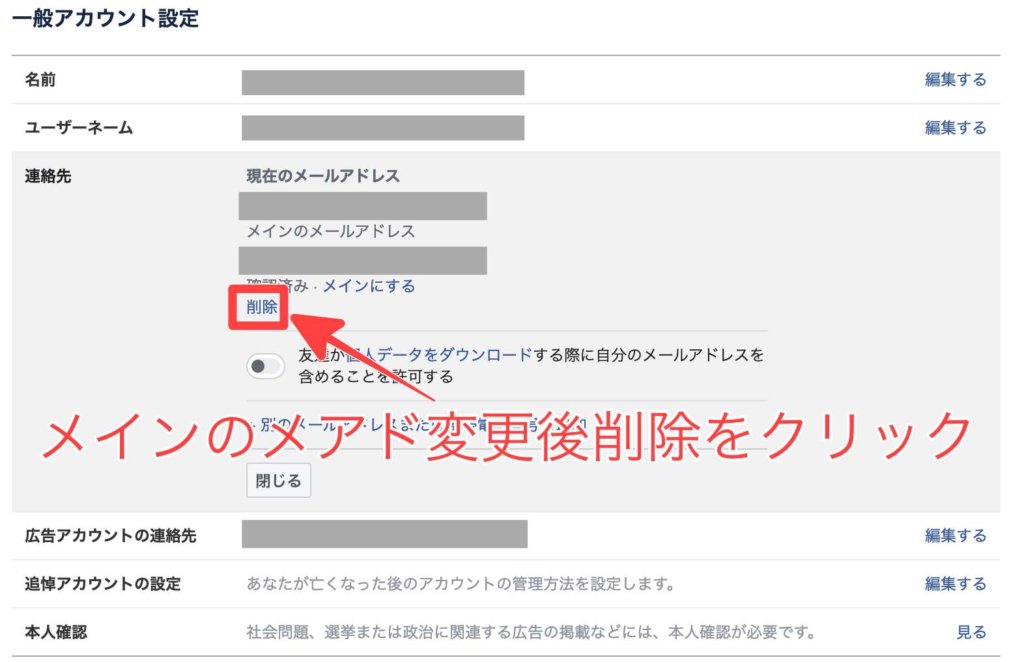
以上が追加したメールアドレスをメインメールアドレスに変更する手順になります。
まとめ
今回は【Facebook】メールアドレスの追加と変更について解説しました。
Facebookアプリでメールアドレスの追加はできるのにメインメールアドレスの変更ができないのには驚かされました。
今後のアップデートに期待しましょう。
名前の変更方法については以下の記事で紹介しましたので参考にしてみて下さい。